电脑连不上网怎么解决?电脑连不上网怎么处理?
玩了几年的电脑,不知道大家有没有遇到过这样的问题,网费过期,电脑连不上网?可是交完网费之后却发现还是连不上网,这时我们该怎么办呢?下面小熊教您轻松解决问题。
具体方法如下:
先检查是不是账号或密码输入错误了,重新输入一下试试:
右键点击图1箭头所指处,打开网络共享中心
左键点击图2更改适配器设置
右键点击宽带连接、在点击连接,出现下图3所示:
点击用户名,输入网络供应商给你的账号、在点击密码,输入你的密码,
再次点击连接。不出问题的话应该就连上了。

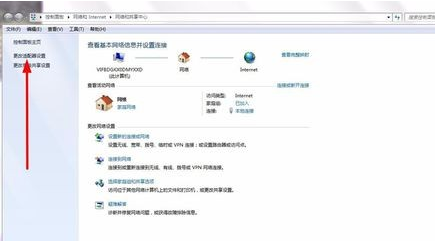
 2
2
再检查一下路由器的设置,关掉路由器,看能否连得上:
打开浏览器(支持路由器设置的浏览器),重新设置路由器的连接向导(进入路由器的ip应该是192.168.1.1).
看能否连接的上,没有什么大的问题应该就连上了。
(请参考下面的步骤图)
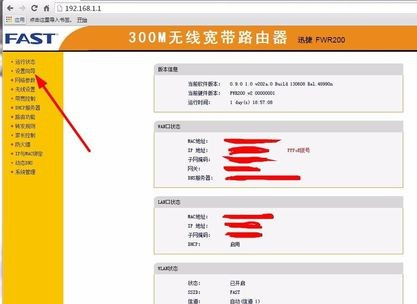
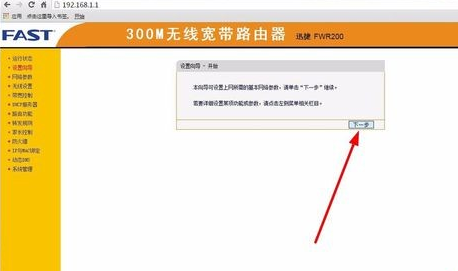
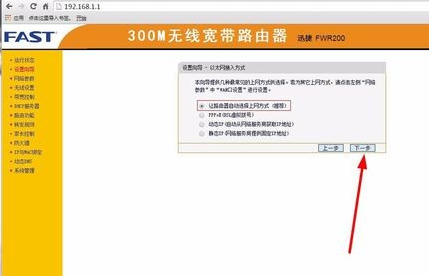
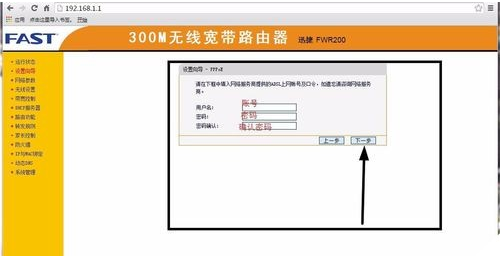
以上就是刚交完网费,电脑还是连不上网怎么解决?刚交完网费,电脑还是连不上网怎么处理教程。希望本文中能帮您解决问题。
Win7教程查看更多

2021-10-05查看详情

2021-10-05查看详情

2021-10-05查看详情

2021-10-01查看详情

Win10教程查看更多

微软宣布Windows 11于10月5日正式上线,尽管这是全新的一代win操作系统,但仍然有很多用户没有放弃windows10。如果你想升级到windows 10系统,用什么方法最简单呢?接下来跟大家分享快速简单安装windows 10系统的方式,一起来看看怎么简单安装win10系统吧。
很不多用户都在使用windows 10系统,windows 10经过微软不断地优化,目前是稳定性比较好的系统,因而也受到非常多人的喜欢。一些windows 7用户也纷纷开始下载windows 10系统。可是怎么在线安装一个windows 10系统呢?下面小编给大家演示电脑怎么在线重装win10系统。
重装系统的方法有很多种,但如果你是电脑初学者,也就是说不太懂计算机,那么建议使用一键重装系统的方法,只需要在装机软件里面选择想要安装的windows操作系统即可,装机软件将自动帮助您下载和安装所选择的系统。接下来以安装win10系统为例,带大家了解电脑新手应该如何重装win10系统。
电脑常见的系统故障为蓝屏、黑屏、死机、中木马病毒、系统文件损坏等,当电脑出现这些情况时,就需要重装系统解决。如果电脑无法正常进入系统,则需要通过u盘重装,如果电脑可以进入系统桌面,那么用一键重装系统的方法,接下来为大家带来电脑系统坏了怎么重装系统。
